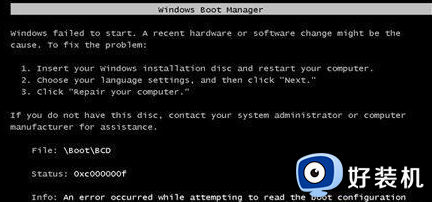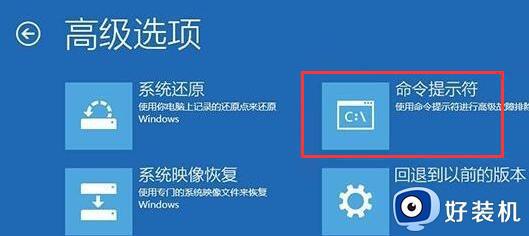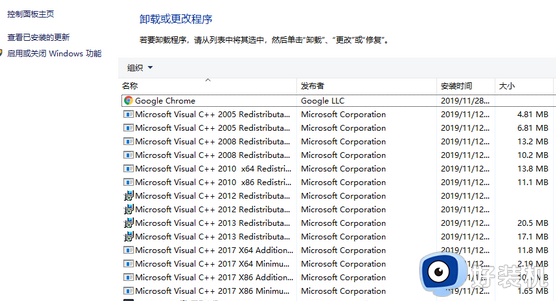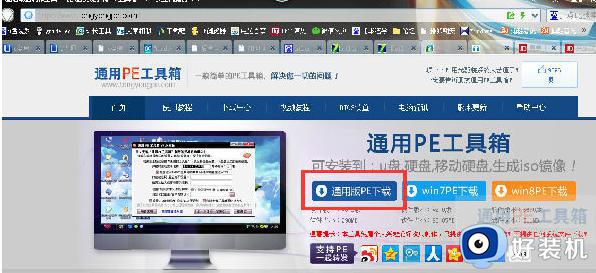0xc000000f进不了系统怎么修复Win10 win10开机错误代码0xc000000f怎么处理
Win10提示0xc000000f无法启动怎么办,当我们在使用windows10时,有时会遇到一些启动问题或蓝屏提示,其中之一就是0xc000000f错误,这个错误导致电脑不能正常启动,带来很大的困扰。0xc000000f进不了系统怎么修复Win10?在本文中,我们将探讨win10开机错误代码0xc000000f怎么处理的方法。
解决方法:
1、首先将电脑重新启动,如果可以正常进入系统,在左下角任务栏的搜索框中输入"cmd"。
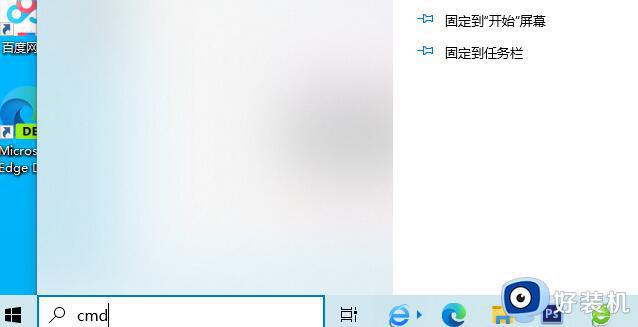
2、接着选择"以管理员身份运行"。
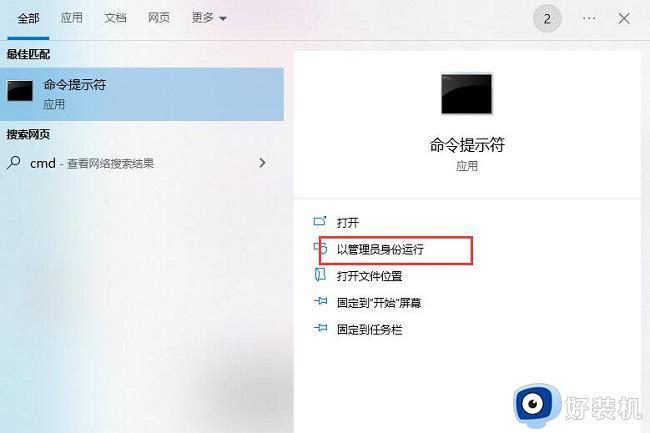
3、进入到命令提示符窗口后,依次输入一下命令:
DISM.exe /Online /Cleanup-Image /ScanHealth
DISM.exe /Online /Cleanup-Image /CheckHealth
DISM.exe /Online /Cleanup-image /Restorehealth
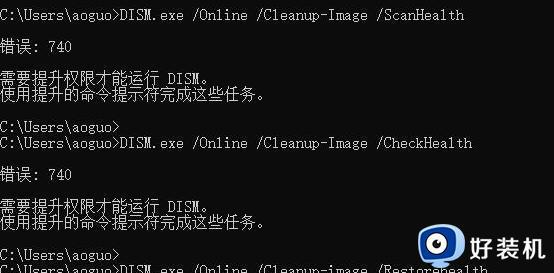
4、然后输入"sfc /scannow",回车执行。
5、运行完成后将电脑重新启动即可解决问题。
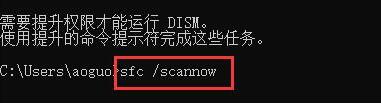
6、如果重启之后无法进入系统,可以长按关机键关机-再开机,反复几次,直到进入高级选项,然后点击其中的"命令提示符",再按上面几个步骤执行。
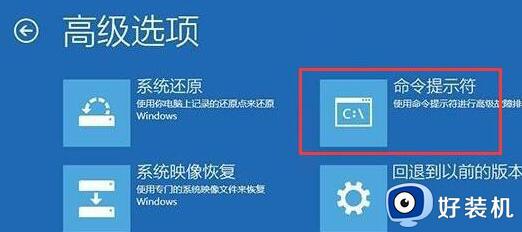
以上是0xc000000f进不了系统怎么修复Win10的方法,如果您遇到相同的问题,可以参考本文中的步骤进行修复,希望这篇文章对您有所帮助。